PPT怎么自动跳转到上次阅读页面?PPT怎么制作插画型目录?
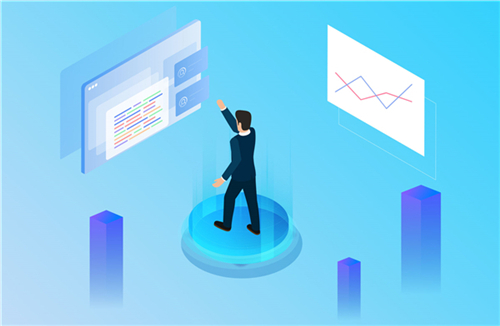
PPT怎么自动跳转到上次阅读页面?
1、你会想到Word中有个快捷键组合Shift+F5是返回到上一次编辑处,而在ppt中是重头开始播放╮(╯▽╰)╭,那ppt有相同功能的快捷键吗?我查了百度好像并没有。现在很多pdf、word都自带保存上次阅读位置,如果只是自己阅读,不需要演示和编辑的话,就可以转换成pdf文件,就解决啦~
2、说到转换pdf那就相当之简单了,首先打印ppt。
3、打印机选择adobe pdf,确定后就生成PDF文件了。
4、用pdf相关软件打开文件,我用的是Adobe acrobat,然后设置保存阅读的功能,选择编辑。
5、选择编辑下拉中的首选项。
6、文档中勾选【重新打开文档恢复上次视图设置】,下次打开文件的时候就可以从上次离开的地方继续阅读了。
PPT怎么制作插画型目录?
第一步,在新建的幻灯片页面,从ISlide的【图标库】中下载一个的 icon图标,
然后插入一个矩形。
1、先选中矩形,按住 Shift 键,同时选中图标,点击iSlide 插件中设计工具 ,拆分。
2、选中矩形,按住 Shift 键,同时选中图标,点击 设计工具 ,等高。
第二步,选择iSldie插件中 ? 设计排版 ?? 矩阵裁剪
1、对图标和矩形进行裁剪(参数:横向数量1;纵向数量4;纵向间距10)
2、选中裁剪后的所有矩形:(格式 ? 编辑形状 ? 更改形状 ? 箭头(五边形)
第三步,调整形状颜色及组合拼接
1、将第2,4行形状填充为绿色。
2、将两组形状分别组合后,进行适当的调整拼接。
第四步,添加文本信息
1、添加文本信息。
2、插入大小不同的2个圆,大圆颜色与组合图形对应,小圆填充白色。
最后,用iSlide【图标库】的图标替换占位的“小圆”,稍加修饰完成。
其中图标无法直接使用“矩阵裁剪”,必须进行拆分才可以编辑。
利用iSlide 【智能参考线】功能,可以节省排版时间。























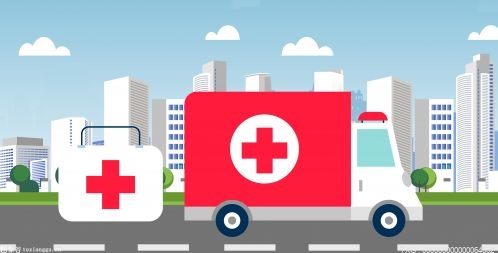
 营业执照公示信息
营业执照公示信息